用 Kind 从零开始快速搭建本地 Kubernetes 测试环节

从零开始?从零开始!
|
Let’s Get Started!
概述
“Kubernetes 集群部署”严格来说是一个复杂的技术活,有很多的可选方案。要交付一套靠拢“最佳实践”的高可用集群有很多需要考虑的技术细节。关于如何部署“真正高可用的 Kubernetes 集群”不在本文的讨论范围,所以今天我们的目标是使用一种简单的方式快速部署一个可用的 Kubernetes 环境。这套环境主要用于满足 DevStream 的开发测试需求。
快速部署 Kubernetes 有好几种可选方案,比如 Minikube 和 Kind。 Minikube最先基于虚拟化实现(新版本也支持容器化实现了),也就是通过 virtualbox 或者 kvm 等工具在本地创建若干虚拟机,然后在虚拟机中运行 Kubernetes 集群,一个节点也就对应一台虚拟机。Kind 通过容器化实现,也就是通过 Docker 在本地启动若干容器,每个容器充当 Kubernetes 的一个节点,在容器内再运行容器化应用。本文我们选择用 Kind 这种“容器中跑容器”的方式来搭建 Kubernetes 环境。当然如果大家有其他擅长的工具,也完全可以用,我们的目的仅仅是快速部署一套可用的 Kubernetes 集群环境。
本文以 macOS 作为开发环境,使用 Linux 或者 Windows 系统作为开发环境的同学可以参考本文的方法,相应地做一些灵活调整。
Docker 的安装
在 Linux 下安装 Docker 是一件非常简单的事情,Docker 的核心原理就是基于 Linux 的 Namespace 和 Cgroup 等机制。不过在 macOS 和 Windows 下就需要通过虚拟化技术间接使用 Docker 了。当然我们现在已经不需要先安装虚拟化软件然后自己安装 Linux 虚拟机,再使用 Docker 了。我们可以直接在 docker.com 下载 Docker Desktop 来跑 Docker 程序。
我们在 https://www.docker.com/products/docker-desktop 寻找合适的 Docker Desktop 版本,主要是看清楚 cpu 架构是 Intel Chip 还是 Apple Chip,前者对应 amd64 架构版本 Mac,后者是 arm 架构的 M1 芯片版本 Mac。 下载页面大致如下:
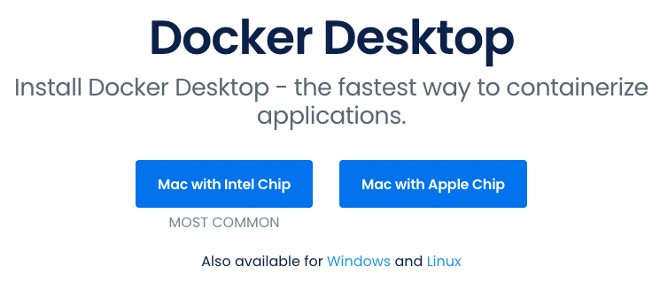
下载完成后双击 Docker.dmg 文件,可以看到安装页面:
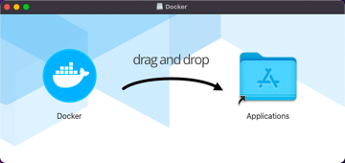
我们把 Docker 图标拖到 Applications 里,稍等不到半分钟,就可以在“启动台”里看到 Docker 图标了,然后点击“启动台”里的 Docker 打开 Docker Desktop:
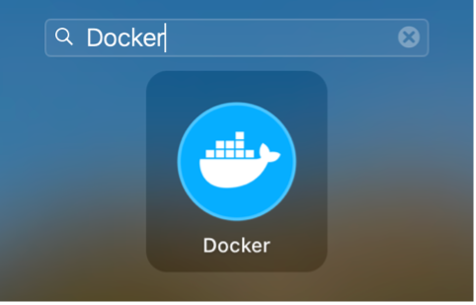
稍等几秒钟,就可以看到启动页面了:
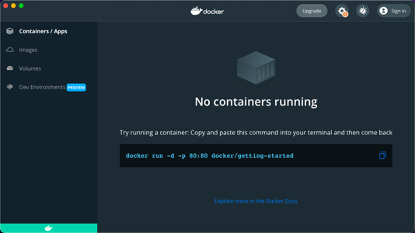
我们可以点击右上角的“齿轮⚙️”按钮来修改 Docker Desktop 的一些配置,比如调整 Docker 可以使用的资源等。如果后面我们需要启动的容器稍多一些,内存不够用了,可以回到这里来调整,比如我这里把 Memory 调大到 4.00 GB:
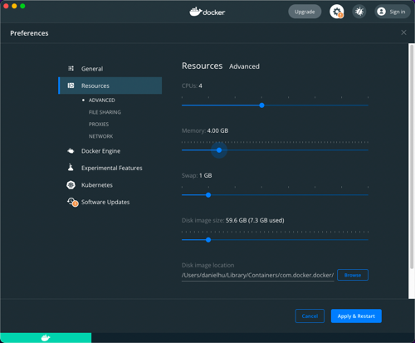
修改后记得点击右下角的“Apply & Restart”才会生效。
Kind 介绍
Kind(Kubernetes-in-docker) 是一个使用 Docker 容器作为“节点”实现部署 Kubernetes 集群环境的工具。Kind 工具主要用于 Kubernetes 本身的测试,目前在很多需要部署到 Kubernetes 环境测试的项目在 ci 流程中都会选择用 Kind 来快速拉起一个 Kubernetes 环境,然后运行相关测试用例。
Kind 本身很简单,只包含一个简单的命令行工具“kind”和一个用来启动 Kubernetes 和 systemd等的 Docker 镜像。我们可以这样理解 Kind 的原理:它通过 Host 主机上的 Docker 使用封装了 Kubernetes 等工具的容器镜像拉起一个容器,这个容器里运行了 systemd,容器中的 systemd 进一步可以运行 Docker 和 Kubelet 等 Kubernetes 节点所需基础进程,然后这些进程就可以进一步运行 kube-apiserver、kube-controller-manager、kube-scheduler、kube-proxy、CoreDNS 等集群所需组件,从而一个这样的容器就组成了一个 Kubernetes 集群的“节点”。
所以 Kind 可以通过一个容器运行“单节点 Kubernetes 集群”,也可以进一步通过运行三个或更多容器实现在一台主机上运行一个“多节点Kubernetes 集群”。
一键搭建 Kind 测试环节
秘籍:
- 下载 DevStream 项目主库:https://github.com/devstream-io/devstream
- 在 devstream 目录内执行一条命令:
make e2e-up
结束了?结束了。
发生了啥?大家可以打开 Makefile,在里面可以看到 e2e-up 其实是执行了 sh hack/e2e/e2e-up.sh 这个命令,在 e2e-up.sh 这个脚本中,我们完成了基于 Kind 的 Kubernetes 测试环境的搭建。
似乎行文至此,已经可以 AFK and have a cup of coffee 了!
但是好像没发挥尽兴。
好吧,那就详细掰扯掰扯 Kind 的玩法吧。
今天不用系安全带,我要严肃起来了。
使用 Kind “两键”搭建 Kubernetes 环境
现在我们来搭建 Kind 开发环境,在 GitHub 上可以看到 Kind最新的 Release 版本和对应的 Node 镜像:https://github.com/kubernetes-sigs/kind/releases
可以选择编译好的版本,也可以直接通过 go get 命令来下载编译 Kind。我们尽量选择较新的版本,然后通过下面命令下载安装(记得改成你需要的版本号)。
|
可以提前下载所需镜像,这里我们选择使用 1.22 版本的 Kubernetes 对应镜像:
|
然后通过下面一条命令就可以快速拉起来一套 Kubernetes 环境:
|
上述执行输出大致如下:
|
按照命令行输出提示,接着我们需要执行 kubectl cluster-info –context kind-dev 来切换 context ,其实当前直接执行 kubectl get就可以看到新起来的 Kubernetes 环境了,多套集群的时候才需要这样切换。
|
这样我们就快速收获了一个可以用来测试或者学习 Kubernetes 的环境了。
使用 Kind “三键”搭建多节点 Kubernetes 集群环境
最小的 Kubernetes HA 集群需要有 3 个 Master节点,当然我们也可以把 1 个节点的 all-in-one 环境称为“单节点集群”。这一小节我们接着看一下如何通过 Kind 来快速搭建多节点的 Kubernetes 集群环境。
Kind 集群配置文件
Kind 环境搭建的时候可以自定义配置,通过 –config 来指定自定义配置文件路径。Kind 支持的配置格式如下:
|
可以看到这里的配置项分为两个部分,上面是和 Kubeadm 如何配置 Kubernetes 相关的配置项,下面是和 Nodes 角色和规模相关的配置项。不难猜到,我们需要部署多个节点的 Kubernetes 集群,可以通过指定 nodes 部分配置的方式来实现。
一主三从集群搭建
我们准备一份对应的配置文件,命名为multi-node-config.yaml,内容如下:
|
接着执行如下命令拉起集群:
|
等待命令执行结束,我们可以看到类似前面单节点环境搭建时看到的输出结果,有个主要区别是步骤多了一个“Joining worker nodes”:
|
可以通过如下命令查看新创建的集群:
|
上述命令执行结果可以很清晰看到这个 dev4 集群有1个 Master 节点和 3 个 Worker 节点。
三主三从 HA 集群搭建
当然我们这里的 HA 只是表示 Master 节点组件会运行 3 副本,一定程度上实现 Master 节点没有单点故障,并不是严格意义上的“高可用”。
同样准备一份配置文件 ha-config.yaml,内容如下:
|
接着执行如下命令拉起集群:
|
等待命令执行结束,我们依旧可以看到熟悉的日志输出结果,和上面稍有不同,这里主要是多了“Configuring the external load balancer”和“Joining more control-plane nodes”:
|
这里也可以看到几个很有趣的细节,比如“Preparing nodes”步骤后面小盒子数量和节点数是相等的;另外最后一句问候语也不是固定的。比如前面是“Thanks for using kind! 😊”,这里又变成了“Have a nice day! 👋”,可见 Kind背后的开发者是一群“可爱”又“有趣”的工程师!
同样我们通过几个命令看一下刚才创建的集群:
|
上述命令执行结果可以很清晰看到这个 dev6 集群有3个 Master 节点和 3 个 Worker 节点。
到这里我们就掌握了通过 Kind 来非常轻松地搭建多节点的 Kubernetes 集群环境,后面大家可以根据自己的需要来选择节点规模和角色,搭建合适的测试环境。
Kind 用法进阶
通过前面几节的学习,我们已经掌握了用 Kind 搭建各种类型的集群。但是要用好这些集群,还需要掌握一些运维技巧,本小节我们来学习一下 Kind 集群的的一些进阶操作。
端口映射
设想一种场景:我们在 Kind 集群中运行一个 Nginx 容器服务,监听 80 端口对外暴露,这时候在另外一台机器上能不能访问到 Kind 集群所在机器的 80 端口进而访问到这个 Nginx 服务呢?其实不行,这两个 80 端口明显不在一个网络命名空间。我们可以通过如下方式来配置端口映射,解决这类问题。
在配置文件中增加 extraPortMappings 配置项:
|
这样我们搭建出来到 Kubernetes 集群中使用 NodePort 暴露的 80 端口或者是 hostNetwork 方式暴露 80 端口的 Pod 就可以通过主机的 80 端口来访问到了。
暴露 kube-apiserver
有时候我们会在一台机子上使用 Kind 搭建一套 Kubernetes 环境,在另外一台机器上写代码,这时候会发现我们无法连接到 Kind 集群中的 kube-apiserver 来调试程序。其实是因为默认配置下 kube-apiserver 监听 127.0.0.1 加随机端口,我们要从外部访问就需要把 kube-apiserver 监听的网卡改成非 lo 的对外网卡,比如 eth0。
同样我们通过配置文件自定义来实现,添加 networking.apiServerAddress 配置项,值是本地网卡 ip,根据实际情况修改:
|
启用 Feature Gates
如果我们要使用一些 alpha 阶段的特性,就需要通过配置 Feature Gates 来实现了。在使用 kubeadm 搭建环境的时候,是可以通过配置 ClusterConfiguration 来实现这个需求的,kubeadm 被 Kind 封装后,我们在 Kind 里如何启用 Feature Gates 呢?
方案如下,FeatureGateName 就是我们需要启用的 Feature Gate 名字:
|
导入镜像
通过 kind 搭建的环境本质是运行在一个容器内,宿主机上的镜像默认不能被 Kind 环境所识别到,这时我们可以通过如下方式导入镜像:
|
知道了这个方法后,我们构建一个新镜像需要放到 Kind 环境里运行,就可以通过类似如下步骤来实现了:
|
怎么查看当前 Kind 环境里有哪些镜像呢?也很简单,可以这样:
|
其中 dev-control-plane 是 node 容器名,有多套环境时这个名字需要对应灵活切换。另外可以通过 crictl -h 查看 crictl 所支持的其他命令,比如 crictl rmi <image_name> 可以用于删除镜像等。
小结
没啥好总结的,总之希望大家搭环境顺利!
I have to AFK and have a cup of coffee NOW!